Halaman ini berlaku untuk Apigee dan Apigee Hybrid.
Lihat dokumentasi
Apigee Edge.
![]()
Dasbor Peristiwa Anomali di UI Apigee adalah sumber informasi utama Anda tentang anomali API yang terdeteksi. Dasbor menampilkan daftar anomali terbaru.
Sebelum membuka dasbor, pastikan Anda telah diberi peran yang diperlukan untuk Operasi AAPI.
Untuk membuka dasbor anomali:
Apigee di Konsol Cloud
-
Di konsol Google Cloud , buka halaman Anomali operasi.
- Beralihlah ke organisasi yang ingin Anda pantau.
Secara default, dasbor menampilkan anomali yang terjadi selama satu jam sebelumnya. Jika tidak ada anomali yang terdeteksi selama jangka waktu tersebut, tidak ada baris yang ditampilkan di dasbor. Dalam hal ini, Anda dapat memilih rentang waktu yang lebih panjang dari menu rentang waktu di kanan atas dasbor.
Setiap baris dalam tabel sesuai dengan anomali yang terdeteksi, dan menampilkan informasi berikut:
- Tanggal dan waktu anomali.
- Ringkasan singkat anomali, termasuk proxy tempat anomali terjadi dan kode kesalahan yang memicunya.
- Lingkungan tempat anomali terjadi.
- Wilayah tempat anomali terjadi.
- Tingkat keparahan peristiwa anomali: ringan, sedang, atau parah. Tingkat keparahan didasarkan pada ukuran statistik (nilai p) tentang seberapa kecil kemungkinan peristiwa terjadi secara kebetulan (makin kecil kemungkinan peristiwa terjadi, makin besar tingkat keparahannya).
Anda dapat menyelidiki anomali lebih lanjut untuk menentukan tindakan yang harus Anda ambil sebagai respons, jika ada. Tempat terbaik untuk memulai penyelidikan adalah di dasbor Pemantauan API, tempat Anda dapat melihat berbagai grafik data traffic API terbaru. Bagian berikutnya, Menyelidiki anomali, menjelaskan cara melakukannya.
UI Klasik
Login ke UI Apigee.
Catatan: Buka UI Apigee di tab baru jika Anda ingin mengikuti langkah-langkah di bawah.
- Beralihlah ke organisasi yang ingin Anda pantau.
- Di panel navigasi, pilih Analisis > Peristiwa Anomali.
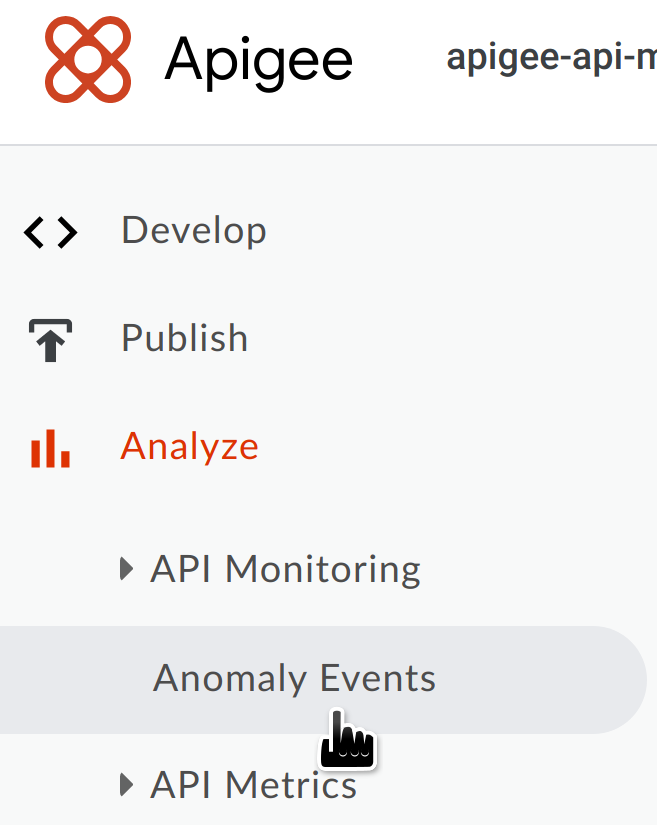
Tindakan ini akan menampilkan dasbor Peristiwa Anomali.

Secara default, dasbor menampilkan anomali yang terjadi selama satu jam sebelumnya. Jika tidak ada anomali yang terdeteksi selama jangka waktu tersebut, tidak ada baris yang ditampilkan di dasbor. Dalam hal ini, Anda dapat memilih rentang waktu yang lebih panjang dari menu rentang waktu di kanan atas dasbor.
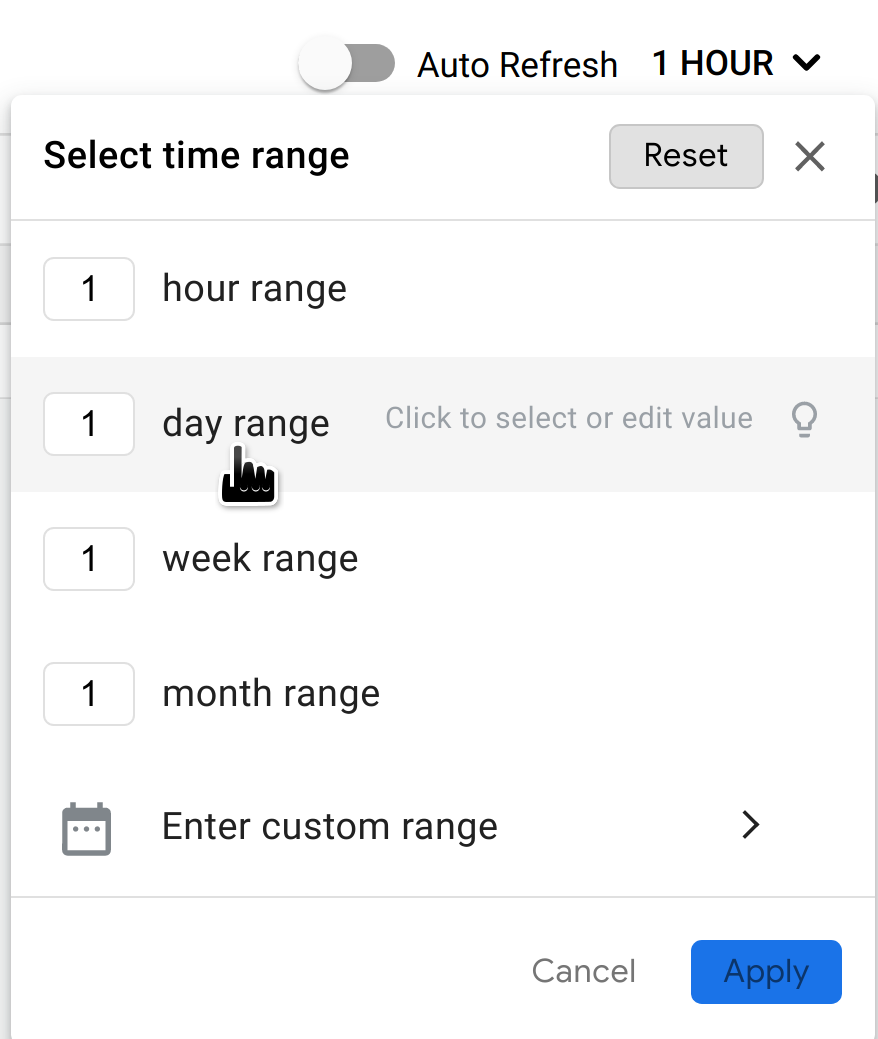
Jika ada anomali dalam rentang waktu ini, anomali tersebut akan ditampilkan mirip dengan yang ditampilkan di bawah.
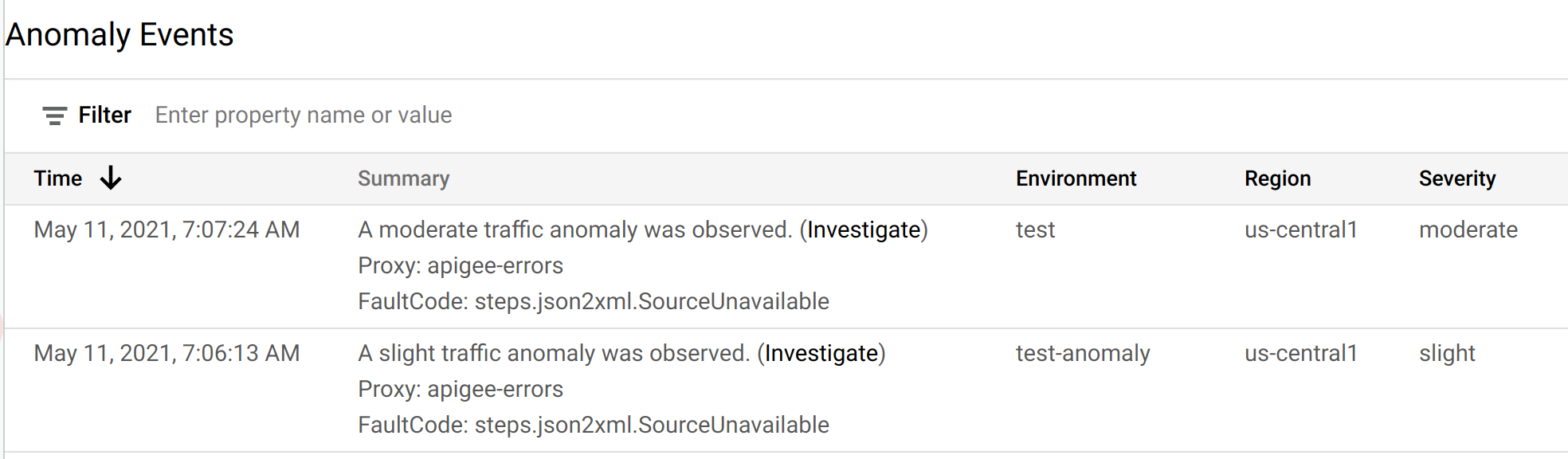
Setiap baris dalam tabel sesuai dengan anomali yang terdeteksi, dan menampilkan informasi berikut:
- Tanggal dan waktu anomali.
- Ringkasan singkat anomali, termasuk proxy tempat anomali terjadi dan kode kesalahan yang memicunya.
- Lingkungan tempat anomali terjadi.
- Wilayah tempat anomali terjadi.
- Tingkat keparahan peristiwa anomali: ringan, sedang, atau parah. Tingkat keparahan didasarkan pada ukuran statistik (nilai p) tentang seberapa kecil kemungkinan peristiwa terjadi secara kebetulan (makin kecil kemungkinan peristiwa terjadi, makin besar tingkat keparahannya).
Anda dapat menyelidiki anomali lebih lanjut untuk menentukan tindakan yang harus Anda ambil sebagai respons, jika ada. Tempat terbaik untuk memulai penyelidikan adalah di dasbor Pemantauan API, tempat Anda dapat melihat berbagai grafik data traffic API terbaru. Bagian berikutnya, Menyelidiki anomali, menjelaskan cara melakukannya.

